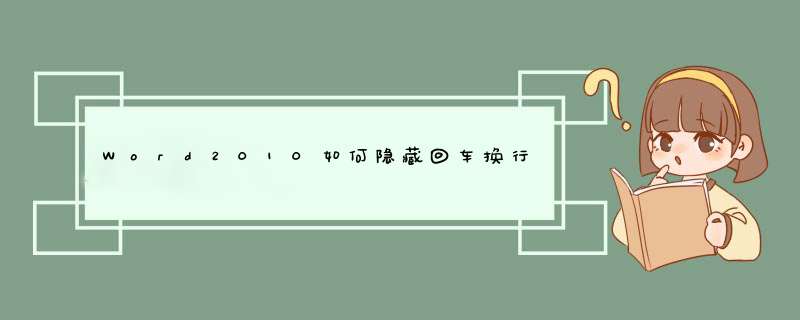
第1步,打开Word2007文档窗口,依次单击Office按钮→“Word选项”按钮。
第2步,在打开的“Word选项”窗口中切换到“显示”选项卡,在“始终在屏幕中显示这些格式标记”区域选中或取消“空格”复选框,并单击“确定”按钮。
Word2010提供了世界上最出色的功能,其增强后的功能可创建专业水准的文档,您可以更加轻松地与他人协同工作并可在任何地点访问您的文件。
Word2010旨在向您提供最上乘的文档格式设置工具,利用它还可更轻松、高效地组织和编写文档,并使这些文档唾手可得,无论何时何地灵感迸发,都可捕获这些灵感。
word2010文档排版中隐藏回车符号 *** 作方法如下:
1、点击“文件”中的“选项”菜单栏,如图:
2、点击“显示”,并把“段落标记”前面的勾去掉,然后按“确定”按钮,如图:
3、这样回车符号就隐藏了。
设置前效果图:
设置后效果图:
欢迎分享,转载请注明来源:内存溢出

 微信扫一扫
微信扫一扫
 支付宝扫一扫
支付宝扫一扫
评论列表(0条)